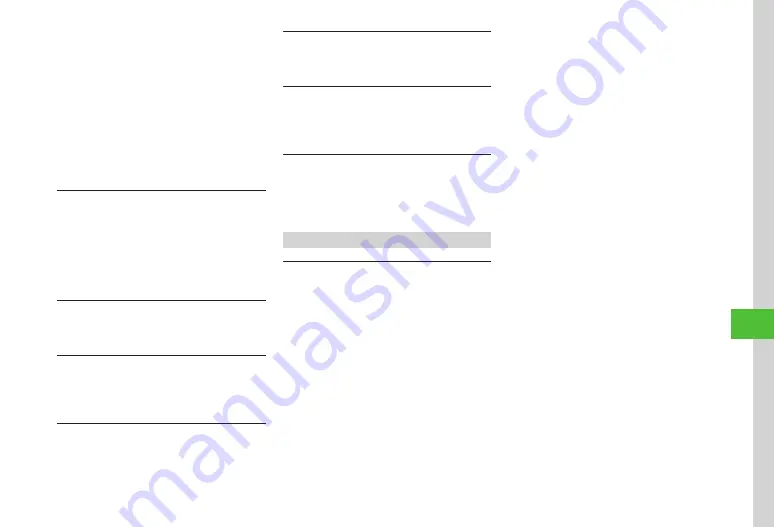
Handy Extras
10-23
10
■
To Send via Bluetooth
®
Via
Bluetooth
→
Check Notepad
→
Tap Send
→
P.13-7 Sending One Item at a Time
■
To Send via Infrared
Via
infrared
→
Check Notepad
→
Tap Send
→
(
P.13-5 Sending Data Items One at a Time
)
■
To Send via IC Transmission
Via
IC
transmission
→
Check Notepad
→
Tap
Send
→
(
・
Alternatively, in Detail window, tap Send to send.
Deleting Notepad
Tap Menu
→
Tools
→
Convenient
→
Notepad
→
Tap Delete
→
Check Notepad
→
Tap Delete
→
Yes
・
Enter Phone Password to delete all entries.
・
Alternatively, in Detail window, tap Delete to delete
one Notepad.
Searching Notepad
Tap Menu
→
Tools
→
Convenient
→
Notepad
→
Tap More
→
Search
→
Enter searching text
Viewing Notes by Category
Tap Menu
→
Tools
→
Convenient
→
Notepad
→
Tap More
→
List
by
category
→
Select
category
Saving Notes to Data Folder
Tap Menu
→
Tools
→
Convenient
→
Notepad
→
Tap More
→
Save
to
Data
Folder
→
Phone/
Memory
card
→
Select Notepad
→
Yes
Viewing Notepad Memory Status
Tap Menu
→
Tools
→
Convenient
→
Notepad
→
Tap More
→
Memory
status
Changing Notepad Category
Tap Menu
→
Tools
→
Convenient
→
Notepad
→
Select a Notepad
→
Tap Category field
→
Select
category
Editing Notepad
Tap Menu
→
Tools
→
Convenient
→
Notepad
→
Select a Notepad
→
Tap Text field
→
Edit
Notepad
Bar Code/Scan
Using Scanned Data
Tap Menu
→
Tools
→
Convenient
→
Bar
code/
Scan
→
Scan
barcode/Text
reader
→
Scan a
barcode/text
■
To Call Scanned Phone Number
Select a number with
TEL:
or ten to 32-digit
number starting with 0
→
Select
→
Voice
call,
Video
call
or
Edit
before
call
・
If
Edit
before
call
is selected, edit phone
number then
Call
or tap Video call.
■
To Send Message to Scanned Phone Number
Select a number with
TEL
: or ten to 32-digit
number starting with 0
→
Select
→
Create
message
→
S!
or
SMS
(
)
■
To Send Message to Scanned Mail Address
Highlight mail address contained with @
→
Select
→
Create
message
→
)
■
To Access Scanned URL
Highlight URL starting with
http://
or
rtsp://
→
Select
→
Open
Yahoo!
Keitai
/
Open
PC
site
browser
/
Open
Direct
browser
■
To Save Scanned Entry to Phone Book
Highlight an entry
→
Select
→
Tap Save
■
To Save Scanned Number, etc. as a New
Phone Book Entry
Highlight a phone number, etc.
→
Select
→
Add
to
phonebook
→
New
→
(
)
■
To Add Scanned Number, etc. to an Existing
Phone Book Entry
Highlight a phone number, etc.
→
Select
→
Add
to
phonebook
→
Update
→
Search and select
entry (
→
Creating New Entries (
■
To Add Scanned URL to Bookmarks
Highlight a URL
→
Select
→
Add
to
bookmark
→
Enter a title
■
To Copy Scanned Mail Address/Phone
Number, etc.
Highlight mail address or phone number
→
Tap Copy
→
Select an item
・
For process from
Text
reader
or when
Copy
Text
is chose, tap the first character to copy
→
Tap Start point
→
Tap the last character to
copy
→
Tap End point.
Summary of Contents for 941SC
Page 3: ...Memo ...
Page 107: ...Memo ...
Page 139: ...Memo ...
Page 177: ...Memo ...
Page 247: ...Memo ...
Page 289: ...Memo ...






























